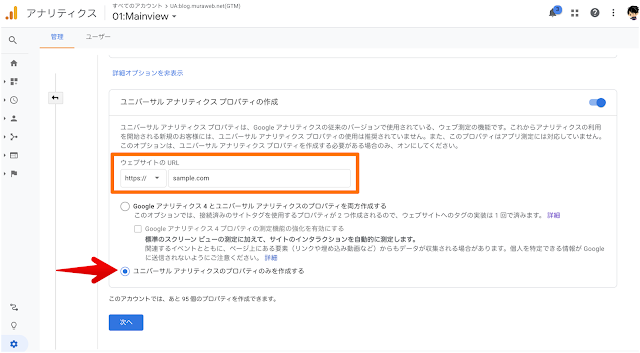flickr(Excavation)
Google社によるGoogleアナリティクス4への訴求が強まる中、旧Googleアナリティクスであるユニバーサルアナリティクスを利用したい皆さま、こんにちは!
「トラッキングIDを表示させたい!」、「UA- ではじまる数値を取得したい!」などの質問が連日のように続いたため、同じ回答に少しめんどくさくなりGoogle検索しても情報が見つからないのはコンテンツがないためだ!と思い、このブログ記事を用意いたしました。
正直、こんなにも同じ質問が連続するとは思いませんでした。
Googleアナリティクスのヘルプコミュニティでも質問を投稿する際に、
「類似したスレッドはこちらにあります」と、お得意の機械学習でうまくまるっと表示してくれたらいいのに…。
おそらく約10年近くの間、ユニバーサルアナリティクスが利用されてきたこともあり、WordpressのGoogleアナリティクスプラグインとか、中小企業が運営するECサイトのレンタルカートシステムなどが、ユニバーサルアナリティクスを利用することが前提に作成、構築されているのではないかなと考えてます。
そう考えると、(そのあたりの改修はとても大変なので)まだまだユニバーサルアナリティクスは活躍しそうですね。
トラッキングIDの取得手順
さて、Googleアナリティクス4に最適化されてしまったGoogleアナリティクスの管理画面では、以下の手順にてUA-XXX-Xで記載されたトラッキングIDを取得することができます。1.プロパティを作成する
管理画面上にて「プロパティを作成」を選択します。
2.プロパティの設定を入力する
下記オレンジ枠のプロパティ名、レポートのタイムゾーンや通貨を設定します。
次に、ここが重要その1です。
「詳細オプションを表示」を選択します。
3.詳細オプションを表示での設定
詳細オプションを表示を選択すると、「ユニバーサルアナリティクスプロパティの作成」という項目が表示されます。
デフォルト状態ではオフとなるため、オンへ変更します。
4.ユニバーサルアナリティクスプロパティの作成を入力する
下記オレンジ枠のウェブサイトのURLを入力します。
その後に、ここが重要その2です。
「ユニバーサルアナリティクスのプロパティのみを作成する」を選択します。
5.ビジネスの概要を設定する。
ビジネスの設定で表示された項目を設定します。
6.トラッキングコードが表示される
下記の青下線で表示されている部分がトラッキングID(UA-XXX-X)です。
なお、トラッキングIDと測定IDは別物となります。
用量、用法を守って正しくお使いくださいませ。
以上です。
あとは、よしなにトラッキングIDをご利用ください。
あとは、よしなにトラッキングIDをご利用ください。
ご参考になれば幸いです。